Что ты знаешь о программе сири. Полезные возможности русской Siri. Продолжение доступно только участникам
Siri – персональный голосовой помощник с искусственным интеллектом, присутствующий на всех современных аппаратах Apple. Изначально Siri была отдельным приложением, которое пользователи «яблочных» девайсов могли загрузить из AppStore. В 2011 году фирма Apple приобрела Siri, и мобильное приложение прекратило существование. Впервые голосовой помощник появился на iPhone 4S — как компонент базового программного обеспечения.
Разработчики Apple перед выходом iPhone 4S преподносили Siri как революционную технологию. Однако отечественных поклонников бренда Apple новая функция разочаровала – Siri просто не умела разговаривать по-русски . Функция поддерживала лишь несколько языков – французский, немецкий, японский и английский в различных вариациях (США, Британия, Австралия, Канада).
Надежда на то, что Siri вскоре получит поддержку русского языка, у отечественных пользователей возникла после релиза beta-версии iOS 7. Голосового помощника научили читать имена, написанные на кириллице. У Siri на русском получалось произносить их достаточно нелепо, однако ранее программа даже и не пыталась делать этого.
С появлением iOS версии 8.3 Siri, наконец, официально овладела русским языком, а кроме него ещё несколькими – например, малайским, португальским, турецким, тайским. Однако отечественные пользователи всё равно были недовольны – из-за особенностей и многогранности русского языка программа не работала корректно.
По-настоящему пригодной для ежедневного применения Siri стала только с выходом iOS 9. Обновлённый помощник оказался умнее: он начал понимать сложные запросы и обрабатывать их значительно быстрее (по данным производителя – на 40%). iOS 9 вышла 8 июня 2015 года – с этого дня российские юзеры перестали смотреть на Siri как на забавную, но бесполезную игрушку.
Качество работы Siri зависит не только от версии операционной системы, но и от модификации iPhone. Полноценно пользоваться Siri можно на iPhone 6-го поколения и более новых моделях. Проблема предыдущих моделей заключается в том, что они не способны достаточно эффективно отфильтровывать посторонний шум.
Что умеет помощник Siri?
Узнать о возможностях интеллектуального помощника Siri удастся, просто спросив об этом у него самого. Достаточно задать вопрос: «Siri, что ты умеешь? » — и на экране появится перечень всех основных функций и возможностей программы.

Если пользователь попросит Siri выполнить операцию, которая ей не знакома, программа ответит, что не поняла (как на изображении справа). Однако такие ситуации – редкость: функционал современной Siri достаточно широк. Какие же задачи способна выполнять эта программа?
Прокладка маршрута . Запуск навигатора и ручной ввод адреса в строку могут отнять много времени. Куда проще активировать Siri и попросить её проложить маршрут до нужной точки. Можно сформировать запрос наподобие такого: «Siri, как доехать до улицы Ленина, 56? ».
Встроенный навигатор iPhone часто критикуют, однако он вовсе не так плох. Благодаря его возможностям Siri способна не только показать, как доехать до адреса кратчайшим путём, но и ответить, сколько времени отнимет дорога.
Создание будильника . Пользователю нужно сообщить Siri, в какое время утром он должен проснуться, и программа сама заведёт будильник. Задать можно не только конкретные час и минуту, но и временной промежуток. Например, если юзер применит запрос «Siri, разбуди меня через 30 минут », программа сама отсчитает полчаса, отталкиваясь от текущего времени.

Планирование календаря. Эта функция Siri «на вес золота» для деловых людей. Благодаря интеллектуальному помощнику пользователь iPhone может запланировать телефонный разговор с деловым партнёром, назначить либо отменить назначенную ранее встречу, скорректировать время совещания – и всё это не обращаясь к встроенному приложению «Календарь» напрямую. Siri не просто слепо фиксирует планы владельца iPhone – если, скажем, телефонный разговор и назначенная встреча совпадают по времени, виртуальный помощник обязательно сообщит пользователю об этом.
Отправка сообщений . Писать SMS-сообщение или электронное письмо при помощи крохотных кнопочек экранной клавиатуры не очень удобно – особенно когда T9 так и норовит подсунуть слово нелепое и абсолютно неподходящее по контексту. Надиктовать текстовое сообщение – совсем другое дело. Пользователь, который попробует сделать это впервые, наверняка будет удивлён тем, насколько здорово Siri распознаёт русскую речь.

У интеллектуального помощника Apple есть и другие функции — менее полезные, но очень забавные:
- Монетка. Что делать, если нужно решить спор при помощи жребия, а в кармане сплошь купюры? Ясно же – попросить бросить монетку Siri. Деньги из iPhone, конечно, не посыплются – виртуальный помощник просто сообщит, что выпало: орёл или решка.
- Титул. Пользователь Айфона может приказать Siri называть себя «Великим Императором» или «Владыкой Галактики» — и помощник повинуется. Полезна эта функция только для тех, у кого мания величия – остальным она просто поднимет настроение.
Как пользоваться Siri?
Включить Siri можно 2-мя способами. Первый способ – нажать клавишу «Home » и удерживать её до того момента, как появится синий экран и Siri спросит, чем она может помочь («What can I help you with? »).

Второй способ – голосовая активация: пользователь просто может произнести «Привет, Сири! », и виртуальный помощник немедленно начнёт работать. Чтобы запуск Siri вторым способом был возможен, необходимо проследовать в настройки виртуального помощника и активировать соответствующий ползунок.

На iPhone 6S и новейших моделях активировать Siri голосом можно в любой момент. На iPhone 6 и менее современных девайсах включить виртуального помощника командой «Привет, Siri!» удастся, только если мобильное устройство находится на подзарядке.
После того как программа запустится и на экране появится строка записи звука (как в диктофонах), необходимо продиктовать команду или вопрос. Мы, например, спросим у Siri, «Сколько будет 120 на 80? » — очевидно, если она робот, то должна считать быстрее человека. Виртуальный помощник обрабатывает голосовую команду пользователя и переводит её в текст, который появляется на экране iPhone.


Siri использует встроенные приложения Айфона для выполнения банальных операций. Если пользователь желает получить информацию, которую Siri неспособна дать (например, «Сколько лет живут кошки? »), программа перенаправит его в глобальную сеть.

По умолчанию виртуальный ассистент применяет поисковую систему Bing. Если пользователь хочет обратиться к другой системе, ему следует уточнить этот момент – произнести, скажем, «Найди в Google, сколько лет живут кошки ». Тогда Siri запустит браузер Safari и самостоятельно внесёт в поисковую строку запрос.
Примечательно то, что Siri способна обучаться. Если юзер «поболтает» с виртуальным помощником 1.5-2 часа, он непременно заметит, что программа стала понимать его лучше и выполнять требования быстрее. Siri нужно время, чтобы приноровиться к особенностям произношения конкретного пользователя.
Заключение
Несмотря на то что уже сейчас Siri достаточно эффективна и способна выполнять по голосовым запросам множество полезных действий, виртуальному помощнику от Apple есть к чему стремиться. Недавние исследования показали, что Siri хоть и лучше распознаёт речь с акцентом, чем Alexa от Amazon, но вчистую проигрывает по этому критерию ассистенту от Google под названием Google Home.
Apple и не собирается прекращать совершенствовать своего интеллектуального ассистента – Siri регулярно получает новые навыки. Например, на iOS 10 помощник может заказывать пиццу на дом пользователя и производить денежные переводы посредством сервиса Square Cash.
Голосовой помощник Apple обладает интересной возможностью, о которой знают далеко не все. Siri может запоминать информацию о ваших отношениях с контактами из адресной книги, а затем выполнять с её помощью т.н. «персонализированные» команды.
Вконтакте
Зачем это нужно? Если вы расскажете Siri о том, кто из ваших контактов является родственниками и друзьями, вы получите возможность отдавать удобные голосовые команды вроде «Позвони дочери », «Позвони жене» или «Отправь сообщение другу Саше» .
Как научить Siri разбираться в Ваших контактах - кто есть друг, а кто является членом семьи
1 . Для начала заполните информацию о себе в приложении Контакты .


3 . Вызовите Siri и сообщите ей об отношениях с другими людьми. Например, «Siri, Максим Курчин – мой брат », «Siri, Света – моя жена » и т.п.


Готово – теперь вы сообщили данные о своих социальных связях. Теперь вы можете звонить и отправлять сообщения родным более удобным и естественным способом (напиши брату, или позвони жене), чем раньше.
В данном обзоре я решил объединить все необходимые знания про Siri. Из статьи вы узнаете как настроить Siri, как ей пользоваться, что она умеет и зачем она вообще нужна.
Кто такая Siri? Что такое Siri?
Siri (англ. Speech Interpretation and Recognition Interface) - персональный помощник и вопросно-ответная система, разработанная для iOS. Siri использует обработку естественной речи, чтобы отвечать на вопросы и давать рекомендации. Siri приспосабливается к каждому пользователю индивидуально, изучая его предпочтения в течение долгого времени.
История Siri начинается в 2010 году, когда голосовое приложение попадает в App Store от компании Siri Inc. 28 апреля 2010 года Siri выкупает Apple.
Siri доступна на следующих девайсах.
- iPhone 4S, 5, 5C, 5S, 6, 6 Plus
- iPad Mini 1, 2, 3, iPad 3, 4, Air, Air 2
- iPod Touch
- Apple Watch
Siri на английском языке впервые появилась в iOS 5. Siri на русском вышла вместе с iOS 8.3 .
Как включить/выключить Siri?
В Настройках для Siri пока не выделили отдельный раздел. Поэтому заходим в Настройки->Основные->Siri . Включаем галочку Siri, если не включена.
После этого по центру экрана появляется сообщение, которое предупреждает пользователя, что запросы для Siri отправляются на сервера Apple. Жмём “Включить Siri”

Ниже мы видим настройки Siri (к ним ещё вернёмся). Нас интересует пункт Язык . Выбираем “Русский”.

Теперь жмём кнопку Home на iPad/iPhone/iPod Touch и держим, не отрывая палец пару секунд. На iPad появится стартовое окно Siri.

Задаём свои вопросы – получаем ответы или какие-то действия от системы.
Настройки Siri
Настройки->Основные->Siri . Пройдёмся по конкретным опциям.
Разрешить “Привет, Siri” – включив данную опцию вы сможете активировать Siri, если телефон стоит на зарядке. Для этого надо сказать, ни за что не догадаетесь… “Привет, Siri”.
Язык – выбор языка Siri. Да, вы можете общаться с Siri на любом известном вам языке. Причём для некоторых языков есть на выбор диалекты.

Надо понимать, что фразы для Siri наговаривает живой человек (диктор). Для этого нужны ресурсы: именно поэтому Siri на русском пока говорит одним женским голосом.

Аудиоотзыв – суть этой настройки: заставить молчать Siri, если телефон находится в бесшумном режиме. По умолчанию Siri будет подавать голос всегда.

Мои данные – этот пункт позволяет выбрать себя из программы Контакты. Siri будет к вам обращаться так, как указано в поле “Псевдоним” (если есть) или по имени.
Дополню, что Siri умеет понимать человеческий язык и она постоянно учится. То есть она понимает человеческие фразы вроде “Как дела?” и отвечает соответствующим образом. Пообщайтесь с Siri. :)
Также самые широкие возможности Siri даёт на английском языке. В русском языке многих дополнительных опций пока нет. В частности, английская Siri поддерживает систему WolframAlpha . Перевод на русский идёт, но точных сроков появления поддержки WolframAlpha в нашей Siri пока нет.
Siri встроена в CarPlay. CarPlay – это современный способ управления iPhone в автомобиле, когда на экран дисплея авто выводятся самые нужные приложения, адаптированные для водителя.

Популярные вопросы и ответы про Siri
Вопрос: Можно ли Siri установить на более старые девайсы? Почему Siri нет на iPad 2?
Ответ: Без джейлбрейка невозможно. Да и с джейлбрейком нужно искать актуальную инструкцию и не факт, что заработает.
По мнению большинства пользователей отсутствие Siri на старых девайсах – это проделки маркетологов Apple. Официальная версия – отсутствие на старых устройствах чипа фильтрации шума. Версия не очень правдоподобная.
Вопрос: Можно ли Siri установить на Android, на ПК, в OS X?
Ответ: Нет. На данный момент Siri – это разработка исключительно для мобильных девайсов Apple. На других платформах существуют конкуренты, аналоги и т.п, но не Siri.
Вопрос: Siri перестала или не начинала говорить. Что делать? Как вернуть ей голос?
Примерно год назад в голосовом ассистенте Siri появилась поддержка русского языка, что открыло нам возможность управлять своим смартфоном в машине, при готовке пищи и в других случаях, когда заняты руки. В этой статье мы рассмотрим, какие команды поддерживает Siri, разберем несколько интересных вариантов ее использования и попробуем научить ее новым командам.
Вступление
Сегодня практически все разработчики ОС создают и развивают программы - голосовые ассистенты, которые призваны облегчить пользователю эксплуатацию смартфона или планшета в самых разных ситуациях. Что же касается iOS, то на этой платформе есть все три основные утилиты для голосового управления: Google Now, Apple Siri, Microsoft Cortana. И если первая и третья программа - это приложения от сторонних разработчиков, сильно ограниченные в своих возможностях из-за отсутствия интеграции с прошивкой, то творение компании из Купертино является полнофункциональным решением для iPhone и iPad в этой области.
Начиная с iPhone 4s и iPad 3 Siri присутствует на всех яблочных устройствах, то есть в 2016 году все актуальные устройства, кроме iPad 2, ее поддерживают. Возможно, многие не так часто пользуются этим инструментом, а потому в данной статье расскажем о его особенностях и о том, как наиболее продуктивно и быстро получать информацию при помощи Siri.
Разбираемся с настройками
Настроек у Siri не так уж и много. Все они сосредоточены в подразделе «Siri» раздела «Основные» нативной программы «Настройки». В частности, можно выбрать:
- возможность активировать утилиту при помощи фразы «Привет, Siri». Настройка работает только при подключении к зарядке (кроме iPhone 6s и 6s Plus). Но если ты уже ведешь диалог с ассистентом, он будет реагировать на эту фразу;
- язык. Рекомендуемые к установке варианты - английский (США) или русский. Первый наиболее проработан, второй будет проще в использовании;
- голос Siri. Для каждого языка есть две настройки: мужской или женский, акцент при произношении. Например, для английского есть британский, американский и австралийский варианты;
- аудиоотзыв. Данная настройка очень важна. Если установить «Всегда», Siri будет сопровождать репликой практически каждое свое действие. Соответственно, параметр «Никогда» полностью отключит голосовые подсказки. Есть также третий вариант, позволяющий управлять включением звука при помощи стандартной общесистемной регулировки кнопками громкости или ползунком в центре управления.
Популярные сценарии использования
У Siri есть сотни, если не тысячи сценариев использования, однако по-настоящему эффективными могут быть лишь единицы. Здесь приведены несколько сценариев использования голосового помощника, когда он будет намного полезнее, чем традиционный графический интерфейс.
Начнем с простого - запуска приложений и функций. Допустим, в яркий солнечный день ты вышел на улицу и не можешь ничего рассмотреть на экране устройства. Тогда можно смело зажать кнопку «Домой» и произнести команду «Увеличь яркость экрана до максимума». Теперь дисплей аппарата быстро станет читаемым и выполнить необходимые действия на iPhone не составит труда. Таким же образом можно отключить или включить Bluetouth, Wi-Fi, режим «Не беспокоить».

Если на устройстве установлено много программ, открыть необходимую также можно при помощи голоса. При этом открыта может быть абсолютно любая программа, установленная на устройстве. Не удалось с первого раза правильно назвать английское имя программы? Запрос можно откорректировать, исправив неточность в команде. Для этого нажми кнопку? в нижнем правом углу и выполни касание по команде, которая отображается сверху.
Открывать можно не только приложения, но и их отдельные меню, например настройки конкретной утилиты или любую вкладку в нативном приложении «Часы». А вот папки или меню в сторонних программах открыть не получится.
Хочешь написать новое сообщение, письмо или пост в социальных сетях? Siri сможет помочь и в этом. Скажи «Создать новое письмо», а затем укажи контакт, которому собираешься отправить сообщение. Важно, чтобы к записи был прикреплен адрес электронной почты. Введи голосом тему и содержание письма, а затем подтверди его отправление. Так же создаются заметки, напоминания, твиты и публикации Facebook.

Поможет Siri найти и справочную информацию. Например, можно узнать погоду на завтра, уточнить, сколько будет два плюс два, или найти статью в Википедии по требуемому запросу. Другая возможность - чтение текста. Можно прочитать последнюю сделанную заметку или письмо.
В возможностях Siri числится и распознавание проигрываемой музыки. Просто спроси «Какая музыка играет?», и через несколько секунд прослушивания и анализа Siri найдет ее в своей базе данных. Вероятность ошибок достаточно велика, однако популярные песни находятся без проблем.

Скорее всего, создавать пароли с помощью Siri тебе не захочется, однако и эта возможность здесь имеется. Благодаря интеграции с сервисом Wolfram|Alpha достаточно просто ввести команду «Wolfram, password» и получить несколько возможных вариантов вместе с подробной информацией. К сожалению, интеграции с русской версией Siri здесь нет.

Также можно узнать, какие самолеты в данный момент пролетают над определенным городом. Просто скажи «What airplanes are flying above me?» или подобную фразу и получишь информацию о названии авиарейса, высоте полета самолета и об угле относительно земли.
Продолжение доступно только участникам
Вариант 1. Присоединись к сообществу «сайт», чтобы читать все материалы на сайте
Членство в сообществе в течение указанного срока откроет тебе доступ ко ВСЕМ материалам «Хакера», увеличит личную накопительную скидку и позволит накапливать профессиональный рейтинг Xakep Score!
О чем стоит поговорить с девушкой из телефона.
Персональная голосовая помощница Siri появилась в iOS-устройствах в 2011 году. С того момента Apple активно развивает ее способность отвечать на самые сложные вопросы. Ниже дадим список полезных команд Сири, о которых ты мог не знать.
Описанное ниже работает на iPhone и iPad . Возможно, и на Mac с последней бета-версией macOS Sierra.
1. Найди фотографии, которые я сделал…

Siri умеет фильтровать сделанные фотографии по местоположению. Запрос «найди фотографии, которые я сделал в Москве» позволил мне легко найти нужные среди сотен фото из столицы России. Главное, чтобы в приложении фото был включен сервис геолокации. Также можно попросить Siri показать фотографии и видео за определенную дату, месяц или год.
2. Напомни мне о…

С помощью Siri очень легко создавать напоминания. Настолько, что перестал пользоваться одноимённым приложением. Запрос «напомни мне о статье, когда я вернусь домой» помогает лично мне, а вы экспериментируйте, сохраняя общую структуру фразы. Также напоминание можно сделать не по привязке к конкретной локации, а по времени – просто упомяните дату в формате «напомни в 22:00» .
3. Включи Bluetooth

Многие вещи Siri может делать быстрее тебя. Например, включать/выключать сетевые функции. Например, «включить Bluetooth» или «Авиарежим» . Правда, при этом Siri напомнит, что далее она не сможет работать без интернета.
4. Сколько будет…

Голосовая помощница умеет считать. Проговорите любое вычисление: «двадцать пять тысяч минус восемьнадцать тысяч двести тридцать один» , услышите результат вслух. Ещё Siri знает количество дней с определенной даты или до определенного события. Может даже сказать расстояние до определенного пункта. Но самое удобное – в возможности конвертировать величины . Сколько будет 300 футов в метрах, 45 унций в граммах и так далее.
5. Прочитай последнее сообщение от…

Siri умеет находить сообщения: просто попроси «прочитать последние сообщения от Артёма» . После этого предложит ответить под диктовку. Самое то, когда ты едешь или просто спешишь. Или если руки грязные.
6. Выключи свет в гостиной

Если твой дом оборудован smart-гаджетами, (например, умными лампочками), и в приложении HomeKit проведена соответствующая настройка, запросы о включении/выключении приборов Siri щелкает как орешки. Если, конечно, есть что щелкать – «установи температуру двадцать два градуса» или «выключи розетки в гостиной» .
7. Поставь будильник

Обычное дело, когда ложусь спать. «Разбуди меня в 7 утра» или «поставь будильник на девять двадцать пять» . Также настраивается и таймер.
8. Что за песня играет

Можно не включать Shazam, чтобы узнать название проигрываемой мелодии по радио. Достаточно об этом спросить Siri, она подскажет: «что за песня играет» или «что это за трек» . Кроме того, помощница добавляет найденный трек в специальную вкладку мобильной версии iTunes. Не потеряешь.
9. Включи музыку

Простой запрос, простой результат: «включи музыку» – включается музыка из плеера iOS. Кроме того, можно попросить запустить определенный плейлист, подборку и жанр. Ещё есть возможность запустить треки конкретных исполнителей или альбомов. Но будьте готовы мучаться с произношением их названий, особенно если они английские:)
Если ты подписан на Apple Music, помощница будет искать музыку среди 30 миллионов композиций. Мечта меломана.
10. Что с погодой

Siri понимает практически любые запросы, связанные с погодой: «какая погода» , «будет ли дождь сегодня» , «стоит ли брать зонт» , «какая погода будет вечером» , «какая температура сейчас» . Причём её ответы всегда немного разные, чётко соответствуют запросу. Может сказать про погоду в конкретный день недели, может ответить, стоит ли ждать солнца и так далее.
Это далеко не полный список возможных команд – он внушителен и постоянно расширяется новыми прошивками. Радует, что сегодня с Siri действительно можно общаться, и она реально экономит время. Что раньше было в фантастических фильмах, стало реальностью.
Вот только один вопрос.




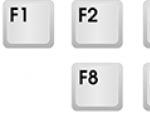

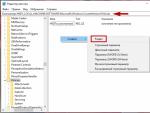
 Как по сотовому звонить в четыре раза дешевле?
Как по сотовому звонить в четыре раза дешевле? Как поставить знак ударения в Microsoft Word
Как поставить знак ударения в Microsoft Word На iphone перестала работать кнопка блокировки – решение есть
На iphone перестала работать кнопка блокировки – решение есть Скачать iTunes на Windows
Скачать iTunes на Windows